Eksportowanie listy uruchomionych procesów jako plik tekstowy w systemie Windows 10/11
Gdy chcemy zdiagnozować problem z komputerem z systemem Windows 11 lub potrzebujmy pomocy administratora, dobrym miejscem do rozpoczęcia jest wyeksportowanie listy aktualnie uruchomionych procesów w celu ich zbadania. Możemy użyć "Menedżera zadań", aby wyświetlić listę aktualnie uruchomionych procesów. Problem polega na tym, że nie ma możliwości wyeksportowania tej listy bezpośrednio z "Menedżera zadań". Aby to zrobić, musimy użyć "Wiersza polecenia (CMD). Najpierw musimy otworzyć "Wiersz polecenia" jako administrator. Aby to zrobić, klikamy ikonę wyszukiwarki na pasku zadań, wpisujemy "Wiersz polecenia" na pasku wyszukiwania, klikamy prawym przyciskiem myszy aplikację "Wiersz polecenia" w wynikach wyszukiwania, a następnie klikamy "Uruchom jako administrator" w menu kontekstowym.
W wierszu polecenia uruchomiamy polecenie:
tasklist
Polecenie to zwraca listę informacji o każdym procesie:
- Nazwa obrazu
- Identyfikator procesu (PID)
- Nazwa sesji
- Sesja #
- Wykorzystanie pamięci
Jeśli chcemy teraz wyeksportować tę listę jako plik TXT, uruchamiamy to polecenie:
tasklist>C:\listaprocesów.txt
Możemy zastąpić "listaprocesów" dowolną nazwą, którą chcemy nadać plikowi tekstowemu.
Jest to wygodny sposób na uzyskanie szybkiej listy uruchomionych procesów w celu łatwiejszego przeglądania i ewentualnego udostępniania np. na forum komputerowym, w celu analizy itp.
Wyświetlenie listy aktywnych procesów za pomocą "Terminala" Windows" i "PowerShell"
Analogicznie do wygenerowania listy aktywnych procesów możemy wykorzystać również konsolę "PowerShell" lub "Terminal". "Terminal" uruchomimy przez kliknięcie prawym przyciskiem myszki na "Start" na paku zadań Windows i wybraniu z wyświetlonego menu "Terminal (Administrator)". "PowerShell" uruchomimy przez wpisanie "powershelll" w pole wyszukiwania Windows i wybrania opcji"Uruchom jako administrator".
Aby wyświetlić listę uruchomionych procesów w Windows, wpisujemy w okno komendę:
Get-Process
Otrzymamy w oknie "PowerShell‘a" lub "Terminala" dokładnie te same dane co w "Wierszu poleceń" przy wykorzystaniu komendy "tasklist". Musimy teraz zmodyfikować polecenie, aby zapisać listę aktywnych procesów do pliku tekstowego:
Get-Process | Out-File -filepath "ścieżka_do_pliku"
Czyli dla przykładu:
Get-Process | Out-File -filepath "C:\listaprocesów.txt"
Zostanie wygenerowany bliźniaczy plik tekstowy z listą uruchomionych procesów w Windows, jak za pomocą "Wiersza poleceń". W "Terminalu" i "PowerShell" mamy jeszcze jedną możliwość wygenerowania listy uruchomionych procesów. W oknie aplikacji klikamy na zakładkę prawym przyciskiem myszy i wybieramy opcję "Export Text". Dalej nadajemy nazwę plikowi i wskazujemy lokację zapisu.
Poradnik opracowany przez Andrzej Świech (Illidan) ©® 20.11.2021
Aktualizacja: 24.03.2024
Artykuł na licencji Uznanie autorstwa-Użycie niekomercyjne-Na tych samych warunkach 3.0 Polska (CC BY-NC-SA 3.0 PL)









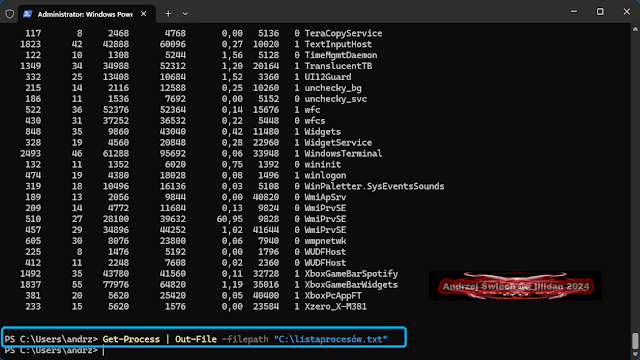







Komentarze
Prześlij komentarz